
Sommario:
- Autore John Day [email protected].
- Public 2024-01-30 10:03.
- Ultima modifica 2025-01-23 14:49.

Descrizione:
La scheda madre LilyPad Arduino 328 è un microcontrollore programmato da Arduino progettato per essere facilmente integrato in e-textile e progetti indossabili. Offre le stesse funzionalità che trovi in altre schede Arduino, in un pacchetto leggero e rotondo progettato per ridurre al minimo gli sbavature e il profilo, con alette larghe che possono essere cucite e collegate con filo conduttivo.
Il LilyPad Arduino è costituito da un ATmega328 con il bootloader Arduino e un numero minimo di componenti esterni per mantenerlo il più piccolo/semplice possibile. Questa scheda funziona da 2V a 5V e offre grandi fori di pin-out che lo rendono facile da cucire e collegare. Ciascuno di questi pin, ad eccezione di (+) e (-), può controllare un dispositivo di input o output collegato (come una luce, un motore o un interruttore).
Caratteristiche:
- Diametro esterno 50 mm
- PCB sottile da 0,8 mm
Passaggio 1: preparazione dei materiali


In questo tutorial, mostreremo come caricare il codice sorgente dal software Arduino o dall'IDE su Lilypad Arduino. Abbiamo bisogno di preparare i seguenti materiali prima di procedere al passaggio successivo:
- Cavo di collegamento da femmina a femmina
- Cavo USB mini B
- Convertitore FTDI da USB a UART
Passaggio 2: installazione dell'hardware
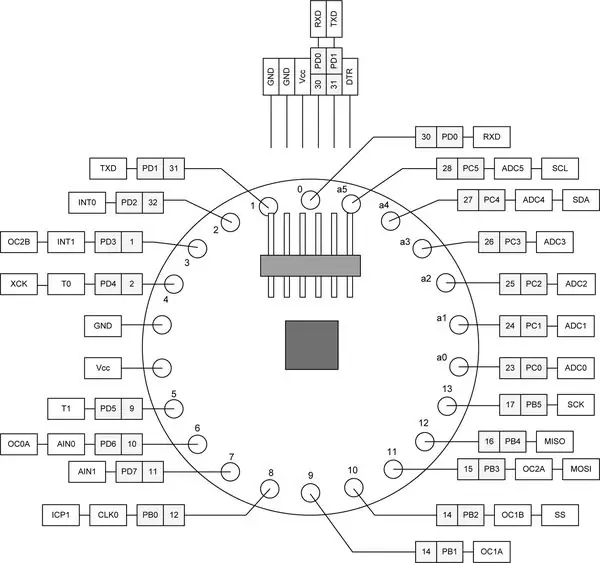


Il primo diagramma mostra il diagramma dei pin di Lilypad Arduino che ha etichettato i pin rispettivamente. Il secondo e il terzo diagramma mostravano la connessione tra Lilypad Arduino e FTDI Converter. Facendo riferimento al primo schema per il pin di Lilypad Arduino, la connessione è elencata come di seguito:
- GND > GND
- Vcc > Vcc
- RXD > TX
- TXD > RX
- DTR > DTR
Dopo aver completato la connessione, collegare il convertitore FTDI all'alimentatore con un cavo USB.
Passaggio 3: inserire il codice sorgente
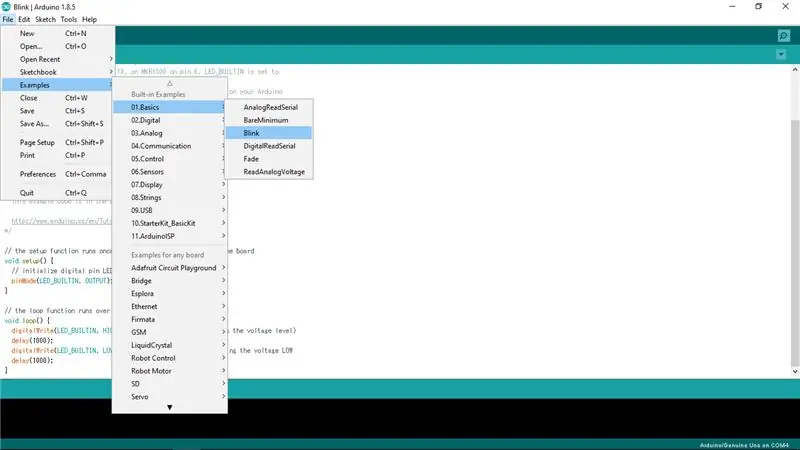
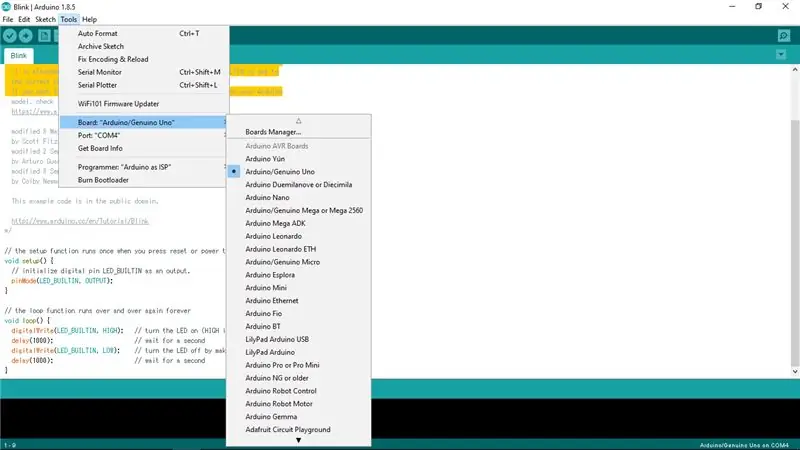
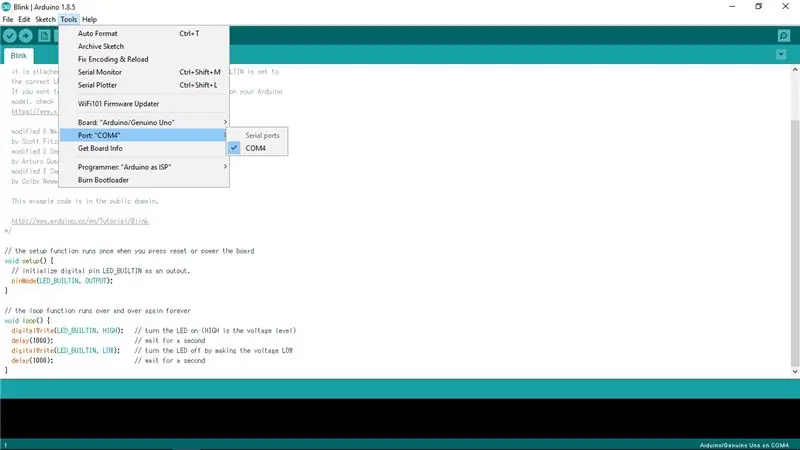
In questo tutorial, usiamo l'esempio nel software Arduino per osservare la funzione di Lilypad Arduino.
- Nella barra in alto a sinistra, fare clic su [File] > [Esempi] > [01. Basics] > [Blink] per utilizzare l'esempio nel software Arduino.
- Successivamente, dobbiamo impostare il tipo di scheda in modo che Arduino sia in grado di leggere Lilypad Arduino. Fare clic su [Strumenti] > [Scheda: "XXXXX"] > [Arduino/Genuino Uno].
- Perché selezioniamo [Arduino/Genuino Uno] invece di [Lilypad Arduino]? Perché in questo tutorial abbiamo usato Lilypad Arduino prodotto in Cina, che è stato masterizzato dal bootloader come Arduino Uno, quindi funziona come Arduino Uno.
- Dopodiché, dobbiamo configurare la porta. Nel diagramma sopra, abbiamo usato COM4 come porta. Per ottenere il driver di FTDI Converter per la porta, fare riferimento al sito Web:
- Carica il codice sorgente in Lilypad Arduino e osserva i risultati.
Passaggio 4: risultati

Secondo il codice sorgente [Blink],
- Arduino sperimenterà un livello di alta tensione che accende il LED.
- Dopo un secondo, il livello di tensione sarà più basso e quindi il LED si spegnerà.
- Dopo un altro 1 secondo, il LED si accenderà a causa del livello di alta tensione.
- I passaggi verranno ripetuti fino a quando non viene fornita alimentazione ad arduino.
In questo tutorial, abbiamo caricato il codice sorgente [Blink] e osservato il risultato. Il LED su Lilypad Arduino lampeggia con un intervallo di tempo di 1 secondo. Ora possiamo concludere che il codice sorgente è stato caricato correttamente e Lilypad Arduino funziona correttamente!
Consigliato:
Ricamo LilyPad: 9 passaggi (con immagini)

Ricamo LilyPad: Design per il fashion system 2020/21 | Moda 4.0 | Progetto di gruppo 2E-textile che include un Lilypad Arduino che controlla i LED utilizzando un sensore di luce e un pulsante
Spilla Arduino Open Heart LilyPad: 5 passaggi (con immagini)

Spilla Arduino Open Heart LilyPad: ecco come combinare il kit Open Heart di Jimmie Rogers con una scheda microcontrollore Arduino LilyPad per creare una spilla cuore animata a LED
Corno di unicorno con LED NeoPixel e Arduino Lilypad: 8 passaggi (con immagini)

Corno di unicorno con LED NeoPixel e Arduino Lilypad: Ciao a tutti, oggi realizzerò un corno di unicorno stampato in 3D. Ho visto e realizzato il progetto nel sito web di Adafruit circa un anno fa, ma non sono riuscito a trovare l'opportunità di condividerlo. Sembra fantastico quando si esce alla festa e soprattutto la sera
Orecchini NeoPixel controllati da Arduino Lilypad: 7 passaggi (con immagini)

Orecchini NeoPixel controllati da Arduino Lilypad: Ciao a tutti, non vuoi avere un orecchino così bello e fresco quando esci la sera o per le feste? Mi piacerebbe averlo, ecco perché ho realizzato gli orecchini in neopixel controllati da Arduino Lilypad.:) Questi orecchini non si illuminano solo. Hanno sev
Lilypad Arduino + MBLOCK: 4 passaggi

Lilypad Arduino + MBLOCK: Lilypad Arduino è una piattaforma che può essere utilizzata e basata su Arduino, progettata per il trasferimento di nuovi materiali e per il prototipo di elettronica basata su hardware e software gratuiti. Con esta placa, podemos construir circuitos elect
